win10设置office背景为绿色的方法 win10怎么把office背景改为绿色
更新时间:2023-06-29 15:12:41作者:zheng
有些用户想要将win10电脑中的office软件的背景设置为护眼绿色来缓解眼部疲劳,今天小编就给大家带来win10设置office背景为绿色的方法,如果你刚好遇到这个问题,跟着小编一起来操作吧。
具体方法:
1.调出运行菜单。 右击开始键选择 运行,或者同时按下键盘上的 WIN+R打开运行框。 输入 regedit回车转到注册表编辑器。
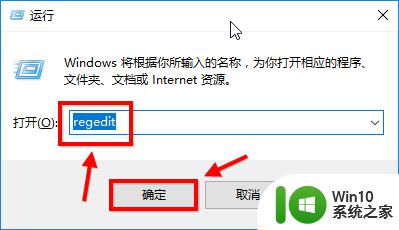
2.选择第二项 HKEY_CURRENT_USER点击进入。 进入后点击 Control Panel进入。
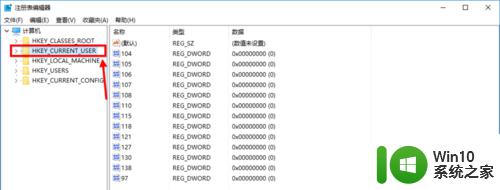
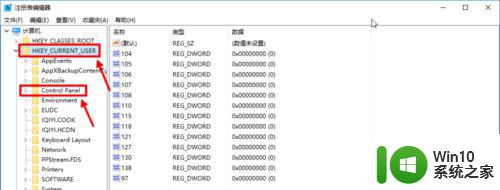
3.在 Control Panel文件夹中找到 Colors 文件夹后点击。 在 Colors 中找到 window,点击。
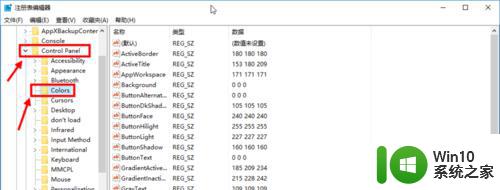
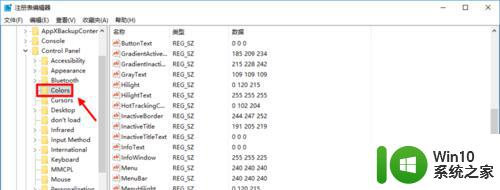
4.将你准备设置的护眼绿参数填写后并确定。
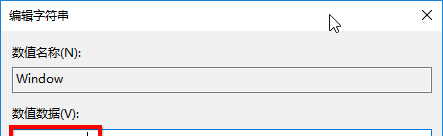
5在开始菜单栏那里找到 重启选项,立即 重启电脑。
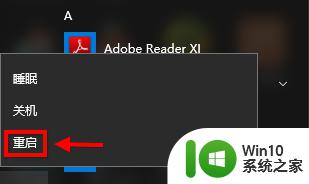
以上就是win10设置office背景为绿色的方法的全部内容,有遇到相同问题的用户可参考本文中介绍的步骤来进行修复,希望能够对大家有所帮助。
win10设置office背景为绿色的方法 win10怎么把office背景改为绿色相关教程
- 图文教你把win10背景色调成绿色 win10如何设置绿色背景色调
- win10表格背景绿色设置方法 win10表格绿色背景怎么设置
- win10如何设置文件夹背景为绿色 win10更改桌面背景为绿色的方法
- win10 excel背景色怎么改成绿色 win10 excel如何设置单元格背景色为绿色
- win10怎么把word底色变成绿色 word改绿色背景 win10的步骤
- win10office底色改为绿色的方法 win10如何将office底色改为绿色
- win10系统中wps背景是绿色怎么变成白色 wps默认绿色背景 win10怎么设置成白色
- win10桌面背景变绿色怎么恢复 win10窗口背景色变成绿色了怎么改回来
- win10背景颜色设置方法 win10如何将背景颜色恢复为默认
- win10浏览器背景 win10系统下浏览器背景颜色设定为淡绿色的步骤
- win10文件夹背景颜色修改为白色方法 如何将win10系统文件夹背景色调整为白色
- window保护色 win10如何设置绿色保护色背景
- 蜘蛛侠:暗影之网win10无法运行解决方法 蜘蛛侠暗影之网win10闪退解决方法
- win10玩只狼:影逝二度游戏卡顿什么原因 win10玩只狼:影逝二度游戏卡顿的处理方法 win10只狼影逝二度游戏卡顿解决方法
- 《极品飞车13:变速》win10无法启动解决方法 极品飞车13变速win10闪退解决方法
- win10桌面图标设置没有权限访问如何处理 Win10桌面图标权限访问被拒绝怎么办
win10系统教程推荐
- 1 蜘蛛侠:暗影之网win10无法运行解决方法 蜘蛛侠暗影之网win10闪退解决方法
- 2 win10桌面图标设置没有权限访问如何处理 Win10桌面图标权限访问被拒绝怎么办
- 3 win10关闭个人信息收集的最佳方法 如何在win10中关闭个人信息收集
- 4 英雄联盟win10无法初始化图像设备怎么办 英雄联盟win10启动黑屏怎么解决
- 5 win10需要来自system权限才能删除解决方法 Win10删除文件需要管理员权限解决方法
- 6 win10电脑查看激活密码的快捷方法 win10电脑激活密码查看方法
- 7 win10平板模式怎么切换电脑模式快捷键 win10平板模式如何切换至电脑模式
- 8 win10 usb无法识别鼠标无法操作如何修复 Win10 USB接口无法识别鼠标怎么办
- 9 笔记本电脑win10更新后开机黑屏很久才有画面如何修复 win10更新后笔记本电脑开机黑屏怎么办
- 10 电脑w10设备管理器里没有蓝牙怎么办 电脑w10蓝牙设备管理器找不到
win10系统推荐
- 1 番茄家园ghost win10 32位官方最新版下载v2023.12
- 2 萝卜家园ghost win10 32位安装稳定版下载v2023.12
- 3 电脑公司ghost win10 64位专业免激活版v2023.12
- 4 番茄家园ghost win10 32位旗舰破解版v2023.12
- 5 索尼笔记本ghost win10 64位原版正式版v2023.12
- 6 系统之家ghost win10 64位u盘家庭版v2023.12
- 7 电脑公司ghost win10 64位官方破解版v2023.12
- 8 系统之家windows10 64位原版安装版v2023.12
- 9 深度技术ghost win10 64位极速稳定版v2023.12
- 10 雨林木风ghost win10 64位专业旗舰版v2023.12